Di artikel ini, saya akan membahas cara mempercepat koneksi internet yang sudah saya terapkan pada perangkat laptop/PC. Menurut saya kecepatan koneksi internet merupakan sesuatu yang sangat penting di jaman digital seperti sekarang ini. yuk simak!
Cara Mempercepat Koneksi Internet Wifi

Di masa sekarang, teknologi nirkabel yang dikenal dengan nama wireless fidelity (Wi-Fi) telah menjadi salah satu kebutuhan utama masyarakat dunia untuk terus produktif dan terhubung dengan internet (dunia maya).
Kamu bisa belajar atau bekerja di mana dan kapan saja, tinggal butuh koneksi internet dengan WiFi. Namun, seringkali koneksi internet tidak berjalan lancar, sehingga membuat kesal serta jengkel. Hal ini juga jadi menghambat pekerjaan maupun tugas sehari-hari.
Untuk menghindari hal tersebut, Kamu bisa melakukan beberapa cara mudah yang efektif mengatasi internet lemot pada laptop maupun personal computer (PC) desktop.
Cara Mempercepat Koneksi WiFi di Laptop dan HP
Untuk mempercepat koneksi wifi di perangkat komputer milik kamu, sangat mudah dilakukan. Kamu hanya perlu melakukan langkah mudah dan perangkat penting sebagai pendukung, atau bahkan hanya pengaturan di dalam laptop atau PC saja.
Untuk membantumu menjaga produktivitas dengan internet lancar, simak cara dan langkah-langkah berikut ini.
1. Lakukan Network Reset & Flushing DNS
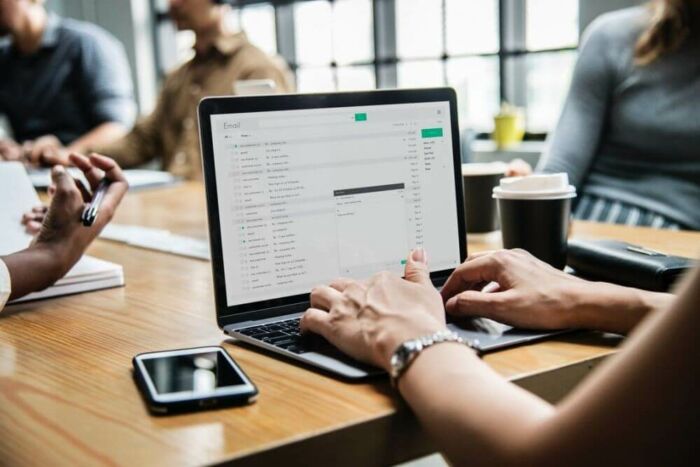
Flush DNS digunakan untuk mereset(menghapus) cache DNS client komputer yang sedang digunakan untuk menyesuaikan informasi dari perubahan yang terjadi pada suatu domain, name server, DNS dengan data baru.
Jika Kamu melakukannya, biasanya akan mengatasi masalah koneksi internet yang tidak stabil. Cara reset network dan cara flushing DNS:
- Buka Command Prompt dengan klik kanan, dan pilih Run As Administrator.
- Ketikkan ipconfig /flushdns lalu pencet Enter pada keyboard.
- Setelah selesai, ketikkan ipconfig /renew lalu Enter.
- Tutuplah Command Prompt dan cobalah mengakses internet kembali.
2. Pilih Tempat dengan Sinyal WiFi Kuat

Salah satu hal penting sebagai cara mempercepat koneksi WiFi adalah memastikan komputer kamu mendapatkan sinyal yang optimal. Lokasi WiFi merupakan salah satu hal krusial yang jadi faktor penentu.
Pastikan untuk mempertimbangkan hal-hal berikut untuk sinyal WiFi yang lebih baik:
- Hindari meletakkan router di tempat yang terhalang tembok atau besi.
- Kamu bisa menggunakan repeater, alat yang berfungsi untuk menangkap sinyal WiFi dan memancarkannya kembali, sebagai salah satu cara mempercepat koneksi WiFi. Tempatkan pada daerah yang minim sinyal WiFi.
- Jauhi peralatan-peralatan yang menggunakan Bluetooth atau microwave baik dari router maupun komputer. Sinyal peralatan-peralatan tersebut akan menganggu kinerja sinyal WiFi.
3. Ubah Pengaturan QoS
Bagi pengguna komputer atau laptop dengan sistem operasi Windows 8 ke atas, Windows secara default mengalokasikan 20% bandwidth untuk kebutuhan Windows Update, dan 80% bandwidth yang tersedia untuk internet kamu.
Sehingga salah satu cara mempercepat koneksi WiFi yang bisa kamucoba adalah mengatur penuh lebar pita untuk internet kamu.
Caranya, yakni sebagai berikut:
- Klik Start > Run > ketikkan “gpedit.msc” (tanpa tanda kutip).
- Klik menuju Local Computer Policy > Computer Configuration > Administrative Templates.
- Klik Network kemudian QoS Packet Scheduler.
- Klik dua kali (double click) pada Limit Reservable Bandwidth.
- Klik menu Enable. Setelah itu isikan nilai 0 pada bandwidth limit.
- Klik Apply.
- Restart komputer.
4. Atur IRPStackSize Lebih Tinggi
Cara meningkatkan koneksi WiFi lainnya yaitu dengan mengatur IRPStackSize lebih tinggi. Jika kamu meningkatkan nilai ini, maka kamuakan bisa memperoleh kecepatan Internet yang lebih optimal. Secara default, nilai IRPStackSize ini adalah 15, padahal nilai ini bisa ditambah hingga 50.
Untuk itu, kamuharus mengganti pengaturan tersebut, caranya sebagai berikut:
- Klik Start > Run > ketikkan “regedit” (tanpa tanda kutip) untuk membuka Registry Editor.
- Klik menuju HKEY_LOCAL_MACHINE\SYSTEM\CurrentControlSet\Services\LanmanServer\Parameters.
- Di folder Parameter tersebut, klik kanan pada file DWORD bernama “IRPStackSize”, klik Modify, dan ganti nilainya menjadi 50.
- Jika file tersebut tidak ditemukan, buat file DWORD baru dengan klik kanan, New, DWORD Value. Buat dengan nama “IRPStackSize” dan Value nya 50.
- Klik OK, dan tutup Registry Editor.
- Restart komputer.
5. Pilih Kanal dengan Penggunaan Terendah

Salah satu masalah yang juga sering di jumpai terkait lambatnya koneksi WiFi adalah kesalahan pemilihan “kanal”. Sinyal WiFi berjalan melalui kanal-kanal yang ada di ruang terbuka.
Jika pada suatu kanal ada berbagai macam sinyal yang berjalan, sinyal akan menjadi tumpang tindih dan dapat mengganggu satu sama lain.
Pada akhirnya akan terjadi data loss dan sinyal harus di rebroadcast, yang akan berujung pada penurunan kecepatan internet kamu.
6. Gunakan Software untuk Analisis WiFi
Kamubisa menggunakan software WiFi Analyzer gratis seperti free inSSIDer utility untuk melihat kanal mana dengan penggunaan paling banyak.
Bisa jadi juga karena folder sampah terlalu banyak terdapat di laptop atau pc kamu. Kamu bisa menggunakan bantuan app antivirus dan sejenisnya untuk menghapusnya
Setelah kamu mengetahui kanal mana yang dapat kamu gunakan, Anda bisa mengatur kanal pada pengaturan router yang kamugunakan.
7. Cek Posisi Antena Router

Posisi antena router bisa menentukan kecepatan koneksi internet lho. Untuk itu, sebisa mungkin pastikan antena router dalam keadaan berdiri. Karena pada posisi ini, router bisa lebih efektif dalam memancarkan sinyal internet ke berbagai perangkat yang Anda gunakan.
8. Periksa Kecepatan Internet
Saat koneksi internet WiFi Anda lemot, Anda harus ketahui apa masalahnya. Salah satunya, yaitu dengan mengecek kecepatan internet WiFi Anda.
Jika koneksi internet Anda terhambat namun sama sekali tak menemukan masalah pada rotuer, kemungkinan besar internet lemot adalah dari penyedia layanan internet itu sendiri.
9. Periksa Kekuatan Sinyal WiFi
Selain kecepatan internet, Anda juga harus periksa seberapa kuat sinyal yang dipancarkan oleh router WiFi Anda.
Untuk memeriksanya, Anda bisa memanfaatkan aplikasi khusus untuk cek keuatan sinyal WiFi, seperti NetSpot, Wireshark, Amped, Cloudcheck, dan lainnya.
Pastikan sinyal WiFi berada di kisaran -60 decibel-milliwatts (dBm) hingga lebih -50 dBm atau di atasnya. Jika di bawah -70 dBm, sinyal yang dipancarkan terlalu lemah dan tak mampu memberikan koneksi internet yang baik.
10. Gunakan Router Berkualitas

Jika semua cara di atas telah Anda lakukan satu per satu namun tetap gagal, kemungkinan besar akar masalahnya ada pada router itu sendiri.
Mungkin usia router milikmu sudah cukup lama atau telah mengalami kerusakan hingga performanya menurun. Bisa jadi juga Anda menggunakan perangkat kelas low-end.
Untuk itu, pastikan router Anda punya kualitas yang bagus. Dan, jika tidak, mengeluarkan sedikit uang untuk membeli router baru dengan kualitas yang lebih baik akan sangat membantu Anda dalam memastikan sinyal internet di rumah selalu lancar dan cepat.
Mempercepat Koneksi Internet dengan CMD
Sebelum memulai, pastikan Anda sudah membuka command prompt (CMD) sebagai administrator. Administrator adalah hak akses tertinggi yang mengizinkan untuk melakukan perubahan pada sistem. Untuk mengakses command prompt silahkan pergi ke search Windows kemudian tuliskan ‘cmd’, jika sudah keluar icon aplikasinya klik kanan dan pilih ‘Run as Administrator’. Jika ada popup windows silahkan pilih ‘Allow’.
Nah berikut kami sudah membuat 5 cara mudah mempercepat koneksi internet dengan command prompt.
1. Reset alamat IP
Banyak hal yang bisa mempengaruhi koneksi internet yang Anda gunakan, salah satunya adalah konflik IP dengan user lain. Solusinya Anda tinggal melakukan reset alamat IP saja. Banyak kasus dengan melakukan reset alamat IP saja koneksi internet sudah bisa normal kembali.
Anda bisa menggunakan perintah pada command prompt untuk melakukan reset IP dengan menuliskan perintah berikut:
– Ipconfig/release
Silahkan masukan perintah di atas kemudian enter, silahkan tunggu prosesnya sampai selesai.
– Ipconfig/renew
Silahkan masukan perintah untuk melakukan renew IP kemudian tekan enter. Tunggu prosesnya sampai selesai.
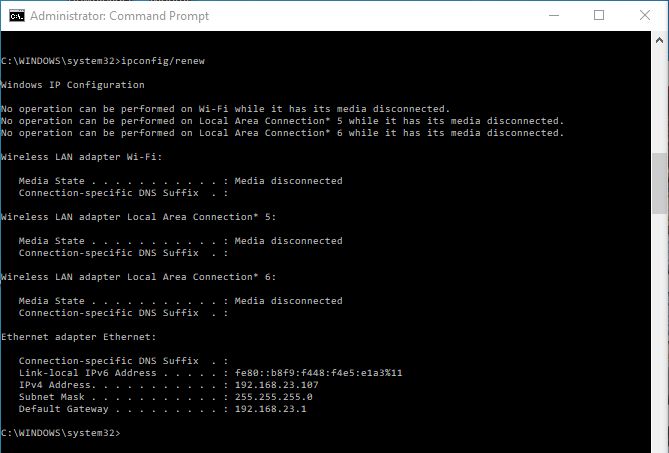
Jika keduanya sudah Anda lakukan silahkan tes kecepatan internet apakah sudah kembali normal atau belum. Jika masih belum normal silahkan lakukan flush DNS pada cara selanjutnya.
2. Flush DNS
Flush DNS adalah perintah pada command prompt yang berfungsi untuk melakukan reset cache DNS resolver. Fungsi flush DNS ini akan menghapus cache DNS lama menggantinya dengan cache DNS baru. Informasi-informasi yang dirubah seperti domain, DNS, website dan name servernya.
Berikut cara untuk melakukan flush DNS, silahkan masukan perintah “ipconfig/flushdns” kemudian tekan enter. Tunggu prosesnya sampai muncul tulisan “Successfully flushed DNS Resolver Cache”. Flush DNS
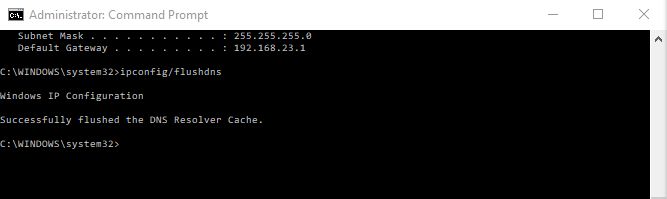
3. Netsh
Netsh memiliki fungsi untuk melakukan konfigurasi pada pengaturan jaringan yang ada kaitannya dengan koneksi internet. Jika kamu mengalami gangguan koneksi atau lemot saat membuka suatu website, maka kamu dapat melakukan perintah netsh pada command prompt.
Dibawah ini beberapa perintah netsh yang bisa kamu gunakan, ada banyak perintah yang akan kamu masukan. Jika sudah benar maka akan muncul status “Ok”. Sebelum memasukan perintah-perintah dibawah ini kamu harus memasukan perintah “netsh” terlebih dahulu, berikut daftar perintah netsh:
– int tcp set global chimney=enabled
– int tcp set global autotuninglevel=normal
– int tcp set supplemental (Alternative command untuk pengguna Windows 7 ada di akhir)
– int tcp set global dca=enabled
– int tcp set global netdma=enabled
– int tcp set global ecncapability=enabled
– int tcp set global congestionprovider=ctcp (Untuk Pengguna Windows 7)
Silahkan masukan semua perintah di atas, setelah itu lakukan restart komputer untuk menjalankan konfigurasi netsh ini.
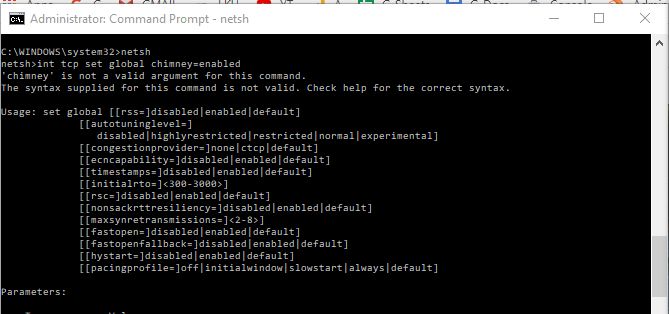
Perintah netsh
4. Reset Winsock
Cara keempat untuk mempercepat koneksi internet dengan command prompt adalah melakukan reset winsock. Perlu kamu ketahui bahwa Winsock adalah seting yang isinya konfigurasi koneksi pada komputer. Jika kerusakan ini terjadi, biasanya kamutidak bisa membuka website walaupun internet terhubung, selain itu winsock juga bisa menjadi salah satu penyebab internet lambat.
Nah untuk melakukan reset winsock, caranya cukup mudah. Silahkan kamu membuka command prompt terlebih dahulu kemudian masukan “netsh winsock reset” kemudian tekan enter. Setelah selesai kamu diharuskan untuk melakukan restart komputer untuk menyelesaikan proses reset winsock ini.
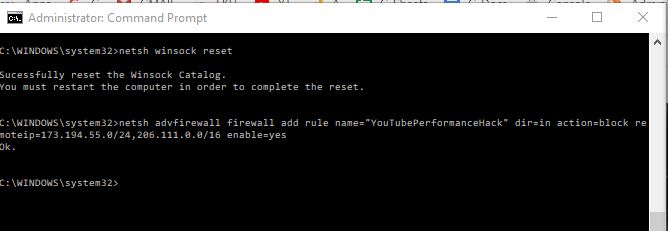
5. Mempercepat streaming
Cara terakhir untuk mempercepat koneksi streaming dengan CMD. Jika kamu membutuhkan kecepatan internet untuk streaming video yang lebih cepat, kamu bisa memasukan beberapa perintah pada command prompt, mungkin bisa jadi internet provider yang kamu gunakan melakukan pembatasan kecepatan sehingga tidak bisa maksimal. Untuk itu kamu bisa memasukan perintah berikut:
netsh advfirewall firewall add rule name=”YouTubePerformanceHack” dir=in action=block remoteip=173.194.55.0/24,206.111.0.0/16 enable=yes
Perintah ini berfungsi untuk mencegah ISP melakukan pembatasan koneksi pada saat streaming. Tunggu proses ini hingga muncul tulisan “Ok”.
Itulah tadi beberapa cara mempercepat koneksi WiFi yang dapat Anda coba dengan mudah. Anda bisa praktikkan semuanya agar koneksi internetmu jadi lebih kencang dan meningkatkan produktivitas. Jadi, sekarang jangan lagi jadi ‘fakir’ WiFi ya!